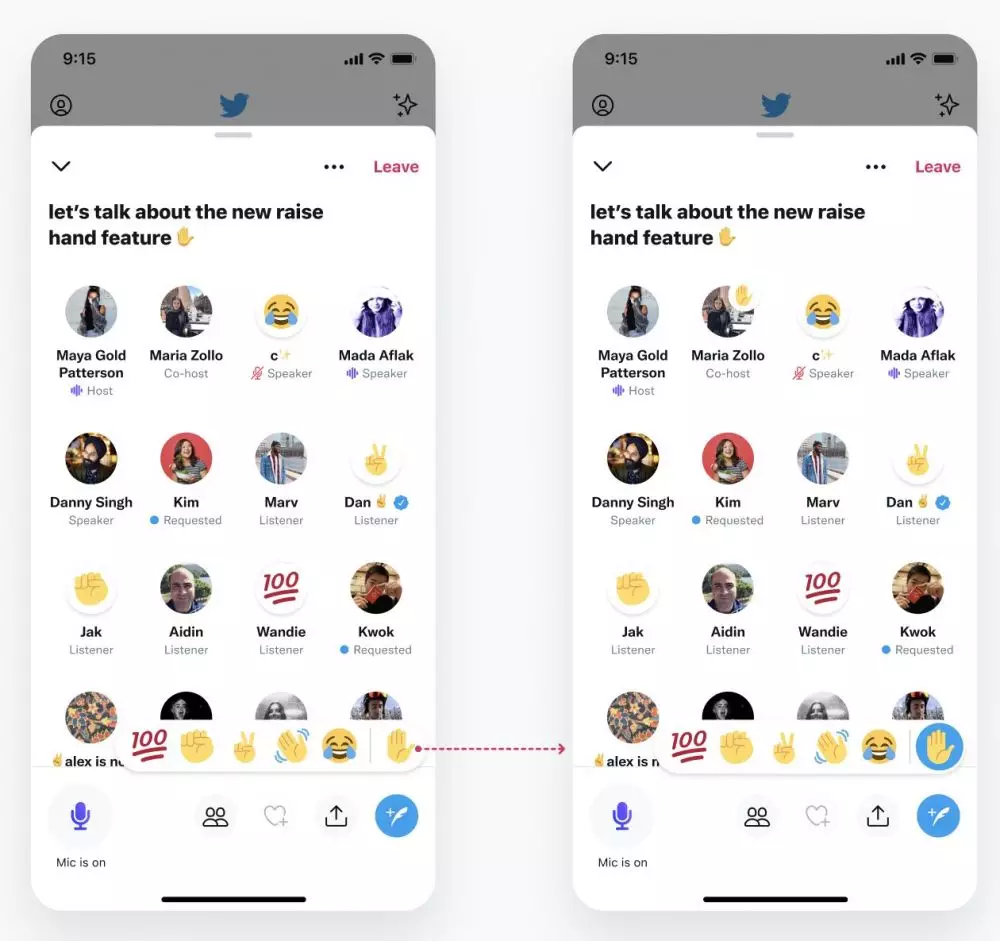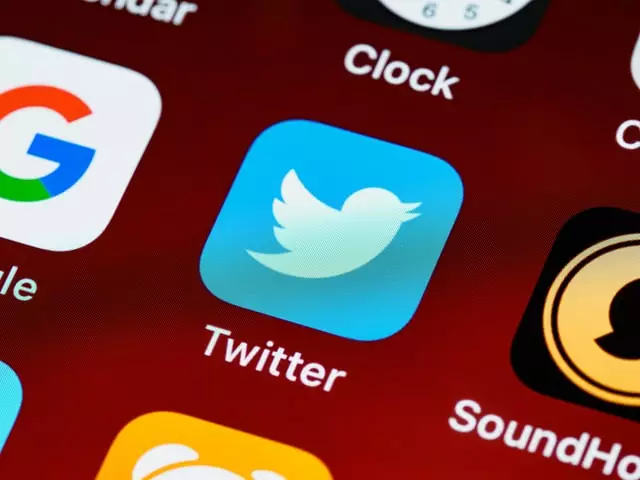Brilio.net - Sejak dirilis, Twitter telah berhasil menarik perhatian banyak pengguna di seluruh dunia. Seiring berjalannya waktu, sudah banyak perubahan atau pembaharuan yang dilakukan oleh Twitter. Baik itu tentang penampilan, tata letak, tersedianya mode layar gelap, bahkan adanya fitur Fleet yang sekarang telah diganti dengan Twitter Spaces.
Keberadaan Fleet rupanya tidak begitu menarik bagi kebanyakan pengguna sehingga pihak Twitter meniadakannya kembali. Untuk tetap mencuri perhatian penggunanya, kini Twitter sudah menggantikan Fleet dengan Twitter Spaces, sebuah fitur yang memungkinkan pengguna untuk menjadi host dan berpartisipasi dalam percakapan audio langsung. Dengan kata lain Twitter Spaces adalah ruang obrolan audio.
Nah, untuk penggunaan Twitter Spaces sendiri, mungkin masih ada di antara pengguna Twitter yang masih belum familiar dengan fitur ini. Karena itulah brilio.net mengenalkan lima cara menggunakan Twitter Space untuk pengalaman yang lebih luas. Berikut ulasannya disarikan dari laman hootsuite, Selasa (21/9).
1. Cara menggunakan Twitter Spaces.
foto: Unsplash/@Brett Jordan
> Ketuk foto profil kamu (seperti membuat Fleet).
> Scroll ke kanan untuk menemukan opsi Spaces.
> Saat sudah siap untuk memulai, ketuk Mulai Ruang Anda (Start Your Space).
> Perhatikan bahwa mikrofon-mu akan mati secara default, jadi kamu harus menyalakannya dengan mengetuk ikon mikrofon.
> Jika kamu menggunakan iOS, cukup tekan lama tombol Compose kemudian pilih ikon Spaces yang berupa lingkaran dalam bentuk berlian.
2. Aktifkan fitur teks.
Saat pertama kali menjadi host atau berbicara di Space, Twitter akan meminta persetujuanmu agar obrolanmu diberi teks. Ini akan memungkinkan pengguna untuk melihat subtitle langsung sambil mendengarkan Space. Sebagai tuan rumah, kamu harus mengaktifkan teks untuk Space-mu. Ini sangat disarankan agar kanalmu dapat diakses dan inklusif untuk semua pendengar.
3. Tambahkan deskripsi.
Fitur ini berfungsi menambahkan deskripsimu agar pendengar tahu mereka sedang berada dalam ruang chat apa. Karena teksnya terbatas hanya 70 karakter, kamu harus membuat deskripsi yang singkat dan padat. Untuk judul Space-nya sendiri Twitter membuat default (Space Nama Twitter-mu) dan tidak bisa diubah.
4. Menambahkan speaker di Twitter Spaces.
foto: Twitter/@TwitterSpaces
Fitur ini memungkinkanmu menambahkan 10 orang (di samping Host-nya sendiri) sebagai pembicara. Kamu bisa memilih 3 opsi untuk pembicara: semua orang, orang yang kamu ikuti, atau hanya orang yang kamu undang.
Tentu saja kamu bisa selalu mengubah pengaturan ini saat berada di Twitter Spaces. Kalau kamu memilih "hanya orang yang kamu undang," maka kamu bisa mengirim undangan kepada pembicara lewat Direct Message (DM).
Saat Space ditayangkan, kamu dapat menyetujui permintaan untuk berbicara dari pendengar. Setiap pembicara yang disetujui akan diperhitungkan dalam batas 10 pembicara.
Jika kamu memiliki masalah dengan pembicara-pembicara tersebut, sebagai tuan rumah kamu dapat menghapus, melaporkan, atau memblokirnya. Perlu diperhatikan, kalau kamu memblokir pengguna di dalam Twitter Space, kamu juga akan memblokir mereka di Twitter sepenuhnya.
5. Cara mengakhiri Twitter Spaces.
Tuan rumah dapat mengakhiri ruang audio dengan mengetuk 'Tinggalkan' di kanan atas. Secara otomatis, ini akan mengakhirinya untuk semua orang. Setelah Space berakhir, Space tidak lagi tersedia untuk pengguna. Twitter akan menyimpan salinan audio dan teks selama 30 hari jika perlu meninjau percakapan untuk pelanggaran aturan apa pun.
Selama 30 hari ini (yang diperpanjang hingga 90 hari jika diajukan), tuan rumah dapat mengunduh salinan data Space termasuk transkrip jika teks diaktifkan.
Recommended By Editor
- Twitter uji fitur Komunitas, mirip grup Facebook
- 11 Cuitan lucu tentang nikah muda ini endingnya bikin kesal
- 111 Kata-kata cuitan lucu Twitter, singkat dan bisa nambah followers
- Twitter ganti font di aplikasi dan website, ada keunikan tersembunyi
- 7 Cara membuat Twibbon di HP dan komputer, mudah, dan cepat
- 11 Cuitan #IkatanCintaTakLagiSama, alur cerita tak seru seperti dulu